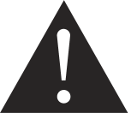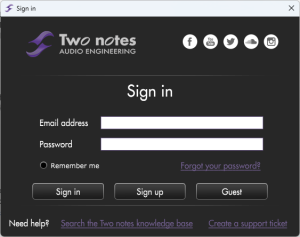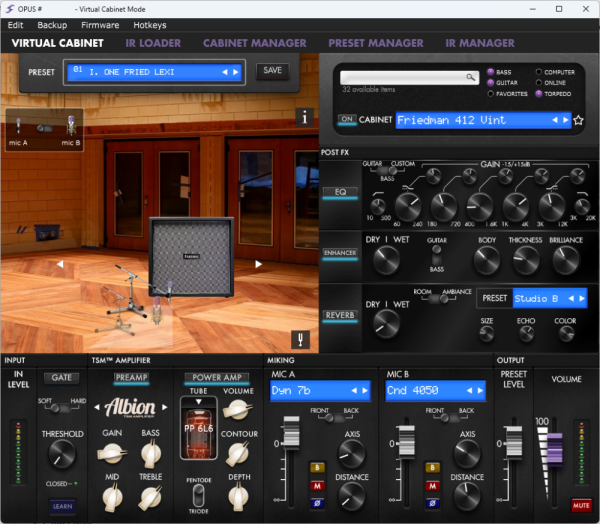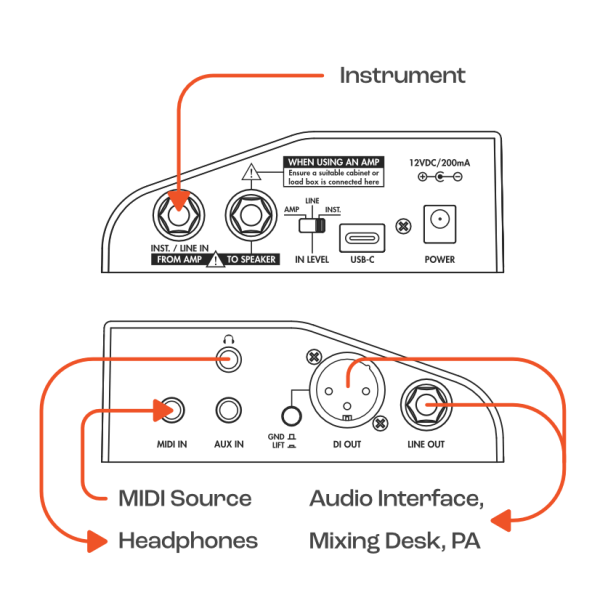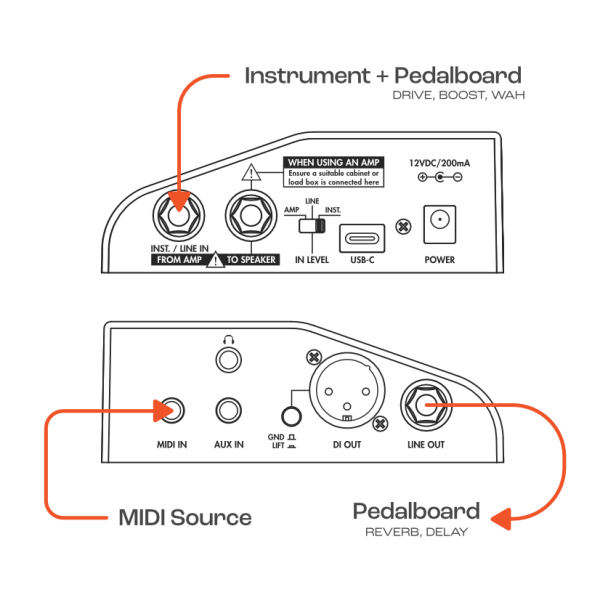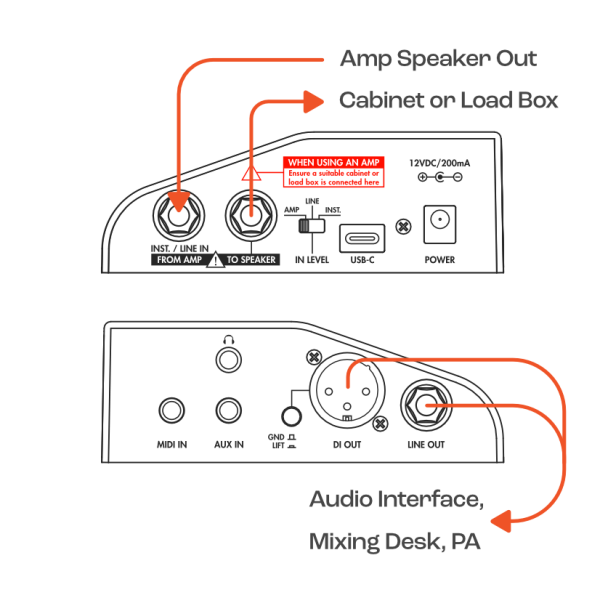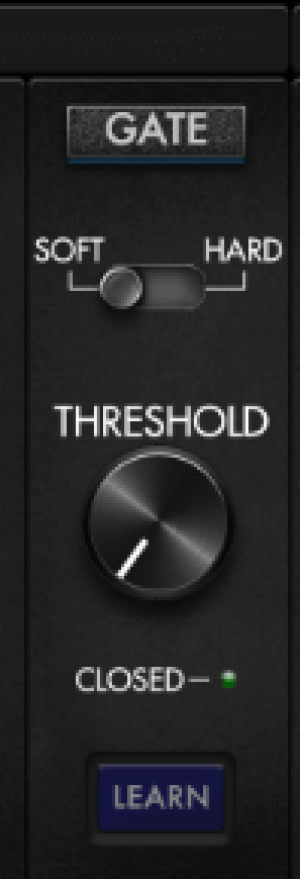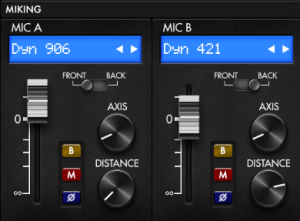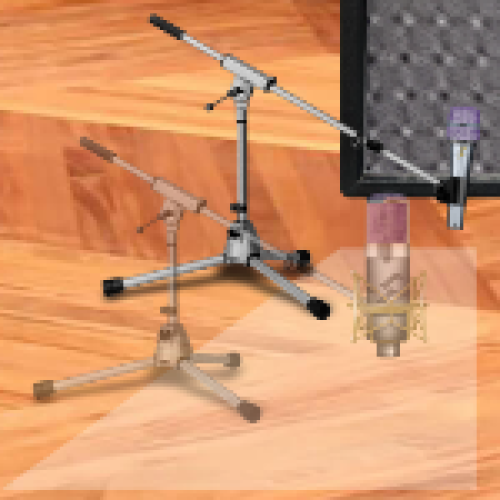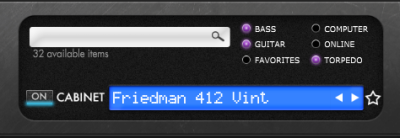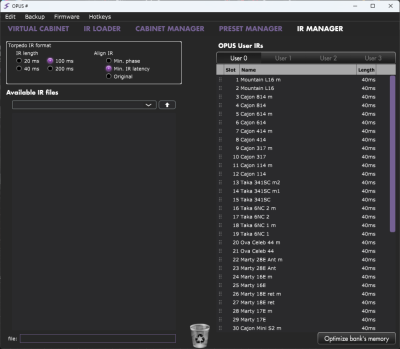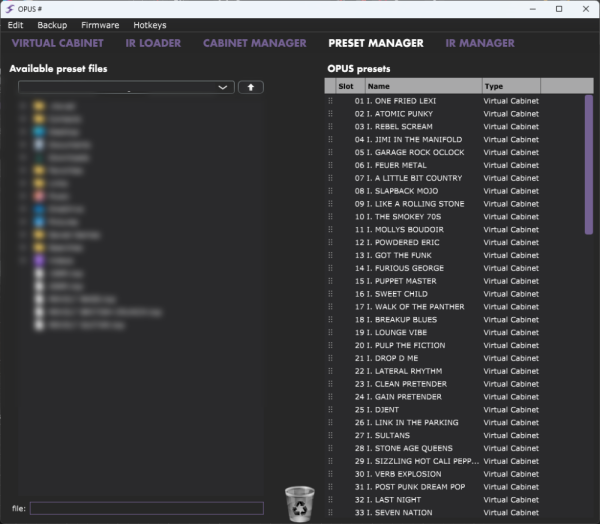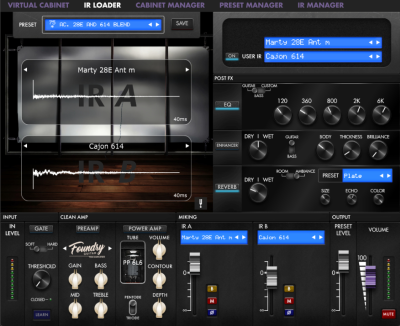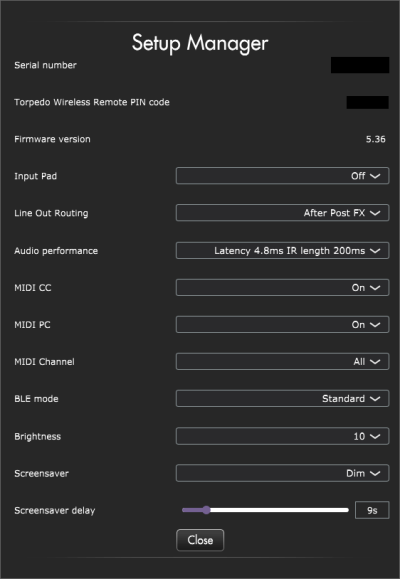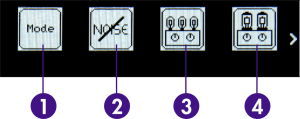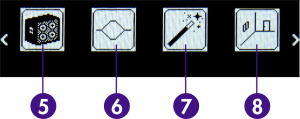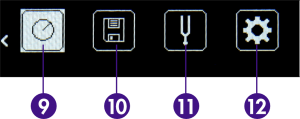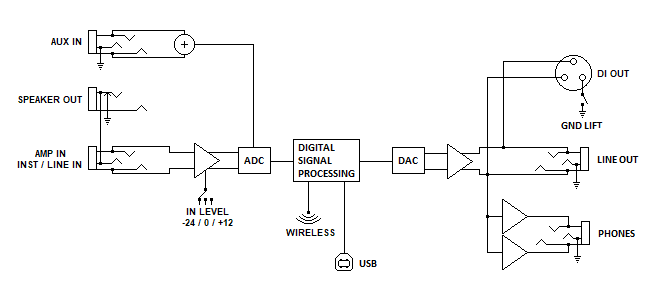- en
- fr
Opus Mode d'Emploi
Plateforme pour pédales d'effets, simulateur d'enceinte, solution silencieuse sur scène.
Cette notice complète en version électronique ainsi que les produits logiciels et matériels de Two notes Audio Engineering font l’objet de mises à jour. Vous pouvez télécharger la version la plus récente de ces produits en vous rendant sur le site Two notes Audio Engineering.
Ce manuel décrit le fonctionnement du OPUS et donne les instructions pour son utilisation. Il est hautement recommandé de lire ce manuel avant d’utiliser le produit. Le contenu de ce manuel a été vérifié en profondeur et peut être considéré, sauf mention contraire, comme une description fidèle et précise du produit au moment de son téléchargement ou de la livraison depuis notre entrepôt.
Two notes Audio Engineering et le logo associé sont une marque déposée de:
OROSYS SAS
76 rue de la Mine
34980 Saint-Gély-du-Fesc
France
Tel : +33 (0)484 250 910
Fax : +33 (0)467 595 703
Contact et support : http://support.two-notes.com
Site web : http://www.two-notes.com
Ce document est la propriété exclusive d’OROSYS SAS. Dans l’intérêt du développement des produits, OROSYS SAS se réserve le droit de modifier certaines spécifications techniques ou d’arrêter la production d’un produit, sans notification préalable. OROSYS SAS ne peut être tenu responsable d’aucun dommage, accidentel ou non, qui résulterait d’une mauvaise utilisation du OPUS. Merci de vous référer aux éventuelles instructions de sécurité incluses dans ce manuel. La reproduction de tout ou partie de ce document est strictement interdite sans l’autorisation écrite d’OROSYS SAS.
Tous les noms de produits et marques sont les propriétés de leurs détenteurs. Certains produits pouvant être cités dans ce manuel ont pu être utilisés dans le développement du Torpedo Captor X SE sans qu’ils soient associés ou affiliés à OROSYS SAS.
Avant-propos
1. Consignes de sécurité
Avant toute mise en service du produit, il est nécessaire de lire attentivement et de garder à l'esprit les informations qui suivent. Gardez toujours ce document qui est important pour la protection de votre personne et du produit. En cas de doute sur le bon fonctionnement de l’appareil, faites toujours appel à l’expertise d’un technicien qualifié.
1.1 Avertissements au lecteur
1.2 Conditions de fonctionnement en sécurité
L’utilisation de l’appareil ne doit jamais se faire à proximité d’une source de chaleur ou d’une flamme, sous la pluie, dans des endroits humides, ni à proximité d’aucun type de liquides.
Prenez soin lors d’un déplacement de l’appareil d’éviter tout choc qui pourrait conduire à des dommages nécessitant l’intervention d’un technicien qualifié.
1.3 Nettoyage
Le nettoyage de l’appareil devra toujours se faire au moyen d’un chiffon sec, sans solvant ni alcool. Veillez à maintenir l’appareil propre et sans poussière.
1.4 Maintenance
La maintenance doit être réalisée dans des centres agréés par OROSYS SAS ou par des techniciens de maintenance qualifiés. Ne tentez sous aucun prétexte de réparer vous-même l’appareil.
2. Contenu de l’emballage
Le carton de transport contient :
- 1x OPUS dans une enveloppe protectrice
- 1 x bloc d'alimentation secteur
- 1 x câble USB
- 1 x câble adaptateur Mini jack vers connecteur 5 broche MIDI (type A).
- 1 x guide d'utilisation rapide
- 1 x carte mémoire SD de 256Mo
Cette notice complète en version électronique fait l’objet de mises à jour.
3. Déclaration de conformité
Fabricant : OROSYS SAS
Type d’équipement : Processeur de signal audionumérique
Produit : OPUS
Responsable des tests : Guillaume Pille
Le Two notes OPUS est certifié conforme aux normes CE et FCC :
- EN 55103-1 : 1996 and EN 55103-2 : 1996.
- EN 60065 05/2002 + A1 05/2006.
- EMC directive 89/336/EEC and Low Voltage Directive 73/23/EEC.
- FCC Part 15 : 2008.
- ICES-003 : 2004.
- AS/NZS 3548 class B pour l'Australie et la Nouvelle Zélande.
- IEC : 2008 - CISPR 22 class B.
4. Élimination des appareils mis au rebut par les ménages dans l’Union Européenne
5. Service Après Vente (SAV)
Le OPUS est garanti deux (2) ans. Pendant cette période, toute panne liée à un défaut de fabrication de la machine est prise en charge, pièce et main d’oeuvre, par OROSYS SAS. Sont exclus de la garantie tous dommages liés à une utilisation de la machine non conforme et notamment à un non-respect des prescriptions ci-présentes. Merci de vous adresser au vendeur du produit qui vous indiquera la marche à suivre pour obtenir réparation.
IMPORTANT: CONSERVEZ VOTRE FACTURE, CAR ELLE FAIT FOI POUR LA GARANTIE. CETTE DERNIRE EST NULLE SANS PRESENTATION DE LA FACTURE.
Les coûts de transport vers le centre de réparation NE SONT PAS INCLUS dans la garantie. OROSYS SAS prend en charge les frais d'expédition par transporteur routier pour le retour vers l'utilisateur après réparation sous garantie.
A propos d'OPUS
1. Introduction
Découvrez OPUS, un simulateur d'amplis avec la simulation d'enceintes DynIR™ pour façonner votre son de bout en bout. Il représente une avancée majeure dans l'écosystème Two notes, s'appuyant sur l'héritage du C.A.B. et nos simulations d'enceintes numériques acclamées par la critique. OPUS intègre la modélisation de préampli et d'ampli (TSM™), la compatibilité MIDI et une connexion USB-C pour vous offrir une qualité sonore exceptionnelle, le tout dans un format ultra-portable.
Pour une utilisation aisée, utilisez Torpedo Remote (iOS/Android/MacOS/Windows) epour régler votre son. Il vous suffit de connecter votre téléphone, tablette ou ordinateur pour avoir un accès direct à tous les paramètres modifiables d'OPUS. OPUS est un outil essentiel pour votre équipement de concert, offrant une excellence tonale de niveau supérieur.
2. Points clés d'OPUS
- Simulateur d'ampli et moteur DynIR™ de pointe grâce à la technologie TSM™ de modélisation de préampli à lampes (TSM™: Tube- Stage Modeling)
- 12 émulations de préamplificateur TSM™ ; 12 emplacements de mémoire pour les futurs modèles de préamplificateurs disponible via des mises à jour gratuites du firmware
- Simulation d'ampli de puissance TSM™ avec 4 modèles d'amplis à lampes (6L6, EL34, EL84 et KT88), en configuration Pentode / Triode, Push-Pull (PP) 'Classe AB' ou Single Ended (SE) 'Classe A'
- Simulation d'enceinte DynIR™ avec la possibilité de faire la prise de son simultanément avec 2 micros (dual miking), un choix de 8 micros par enceinte et 12 émulations d'environnement acoustique
- Suite professionnelle d'outils essentiels alimentés par DSP, comprenant un égaliseur, un Enhancer, un Noise Gate et une reverb
- Pre-loaded with the OPUS-Series DynIR Cabinet Collection featuring 32 Cabinets including captures from Steve Stevens, Dave Friedman, Pete Thorn, George Lynch and Phil X Préchargé avec 32 enceintes, dont des captures de Steve Stevens, Dave Friedman, Pete Thorn, George Lynch et Phil X
- 99 emplacements pour les presets et une collection exclusive de plus de 40 presets d'artistes tels que Pete Thorn, Michael Nielsen, Jack Gardiner, Tom Quayle, Adam Steel, John Browne, Jay Leonard Jay, etc.
- Contrôle Bluetooth® et via USB avec Torpedo Remote (iOS, Android, MacOS, Windows) pour le réglage des paramètres, la gestion des préréglages et l'audition en temps réel (uniquement via la connexion USB) de plus de 700 enceintes DynIR
- Entrée MIDI pour une intégration complète dans les configurations existantes ; câble MIDI inclus
- Double chargeur d'IR statiques et DI acoustique avec plus de 40 réponses impulsionnelles acoustiques de premier plan incluses
- Connectivité USB-C pour un transfert de données rapide
- Inclus GENOME OPUS Edition - le tout nouveau logiciel conçu pour un réglage de son de bout en bout et pour les configurations hybrides
- Format compact et ultra-portable avec un boîtier en métal robuste.
2.1 Contrôle du dessus
Contrôlez tous les paramètres d'OPUS à travers les deux encodeurs et l'écran OLED intégré.
1- Encodeur PRESET/PARAM
2- Encodeur VOLUME/VALUE
3- Ecran OLED
2.2 Côté droit
 4- Entrée Amp/Instrument/Line
4- Entrée Amp/Instrument/Line
5- Sortie enceinte TO SPEAKER Sortie Enceinte (Attention ! Lorsqu’un ampli est connecté à l’entrée AMP IN, le haut parleur associé doit absolument être connecté à la sortie SPEAKER OUTPUT de la pédale!)
6- Sélecteur du niveau d’entrée IN level
7- USB-C
8- Connecteur d’alimentation secteur
2.3 Côté gauche
 9- Sortie Casque
9- Sortie Casque
10- Entrée MIDI
11- Entrée AUX IN(*)
12- Commutateur boucle de masse
13- Sortie DI
14- Sortie LINE
(*) REMARQUE: L'entrée AUX IN est une entrée stéréo. La sortie casque diffusera le signal en stéréo à la sortie. Le traitement du signal guitare ou basse dans l'OPUS est mono, et est diffusé en mono par la sortie casque.
2.4 Panneau arrière
3. Torpedo Remote pour OPUS
Pour plus de simplicité, vous pouvez ajuster tous les paramètres d'OPUS à l'aide de votre ordinateur ou de votre appareil mobile via l'application Torpedo Remote. Téléchargez Torpedo Remote pour votre appareil spécifique depuis www.two-notes.com/torpedo-remote
3.1 Avec l'ordinateur
3.1.1 Enregistrez OPUS avec Torpedo Remote
D'abord, connectez OPUS à l'ordinateur avec le câble USB fourni.
3.1.2 Contrôler OPUS avec Torpedo Remote
Avec Torpedo Remote, vous pourrez :
- Contrôler chaque paramètre d'OPUS directement depuis l'application logicielle.
- Créer et gérer vos presets OPUS.
- Gérer la mémoire interne d'OPUS en ce qui concerne les préréglages, les IR statiques et les enceintes virtuelles DynIR ; veuillez noter que cela n'est accessible que si votre unité est enregistrée sur votre compte Two notes.
3.1.3 Fenêtre Virtual Cabinet / IR loader Mode
La fenêtre principale de Torpedo Remote donne accès à tous les effets, ainsi qu'aux choix de préampli, d'ampli de puissance, d'enceinte et de micro. C'est également ici que vous pourrez gérer la mémoire interne de l'appareil via les onglets en haut de la fenêtre.
3.1.4 Gestion de la mémoire interne
Par la connexion USB à un ordinateur et la version ordinateur de Torpedo Remote, vous disposez de tous les outils nécessaires pour charger et gérer les DynIR d'OPUS, les IR tierces et les presets en utilisant les onglets du menu intitulés (CABINET MANAGER) GESTIONNAIRE D'ENCEINTES, (IR MANAGER) GESTIONNAIRE D'IR et PRESET MANAGER (GESTIONNAIRE DE PRESET) respectivement.
Dans chaque onglet, le panneau de gauche affiche les fichiers disponibles sur votre ordinateur, tandis que l'onglet de droite affiche les fichiers chargés dans la mémoire interne d'OPUS.
3.2 Avec un appareil mobile
3.2.1 Procédure d'appairage
Avant de tenter d'associer OPUS à votre appareil mobile ou tablette, assurez-vous d'avoir installé l'application Torpedo Wireless Remote accessible sur www.two-notes.com/ici.
Une fois installée, associez votre appareil à OPUS en suivant la procédure suivante :
- Appuyez sur “DEVICES” (appareils) dans la barre inférieure de Torpedo Remote.
- Appuyez sur “Pair a new device” (Associer un nouvel appareil).
- Appuyez sur “Pair an OPUS” et suivez les commandes à l'écran fournies par le système d'exploitation de votre appareil pour associer un nouvel appareil.
- OPUS sera répertorié dans le menu Bluetooth de votre appareil. Appuyez sur OPUS dans la liste.
- Saisissez le code PIN noté dans le menu “BLE PIN CODE” d'OPUS (accessible via l'écran OLED d'OPUS en suivant MENU / Global / BLE PIN CODE).
3.2.2 Différences entre la version ordinateur et la version mobile de Torpedo Remote
Lorsque vous utilisez les versions ordinateur ou mobile de Torpedo Remote, il y a certaines différences distinctes à prendre en compte qui peuvent affecter votre utilisation d'OPUS :
* Avec l'application mobile, il n'est pas possible de charger/enlever des enceintes et des IR statiques tiers à partir d'OPUS. Ces processus ne peuvent être effectués qu'avec l'application sur ordinateur et la connexion USB une fois que l'unité est enregistrée sur votre compte Two notes. * En conséquence, il n'y a pas d'onglets CABINET MANAGER(GESTION DES ENCEINTES), IR MANAGER (GESTION DES IR) et IR MANAGER(GESTION DES PRESETS) dans l'application mobile/tablette. * Veuillez noter que lorsqu'une enceinte DynIR est achetée, elle n'est pas automatiquement chargée dans la mémoire interne d'OPUS, et en conséquence, elle ne figurera pas dans l'application mobile/tablette. Cependant, ces enceintes sont visibles dans la variante de l'application sur ordinateur via l'onglet CABINET MANAGER(GESTION DES ENCEINTES), où elles peuvent être chargées dans la mémoire interne d'OPUS via une connexion USB appropriée. Une fois que les enceintes virtuelles DynIR ont été chargées dans OPUS, elles seront visibles dans la variante de l'application mobile/tablette.
—-
Cas d'utilisation d'OPUS
OPUS a été conçu pour fonctionner dans diverses configurations, notamment :
- Une guitare acoustique, électrique ou basse connectée directement à l'entrée INST./LINE IN/FROM AMP d'OPUS
- Un(e) pédale/pédalier/multi-effets connecté à l'entrée INST./LINE IN/FROM AMP d'OPUS
- En tant que DI d'ampli, s'insérant entre un ampli et une enceinte de guitare ou basse connectés à l'entrée INST./LINE IN/FROM AMP d'OPUS et à la sortie TO SPEAKER d'OPUS, respectivement.
1. Branchez votre guitare directement à OPUS
- Branchez votre guitare directement sur l'entrée INST./LINE IN/FROM AMP d'OPUS.
- Réglez le commutateur IN LEVEL sur INST.
- Vérifiez le VU-mètre de niveau d'entrée sur l'écran OLED d'OPUS ; si l'affichage indique la saturation de l'entrée, accédez au MENU à l'aide des encodeurs rotatifs, puis faites défiler jusqu'à la section GLOBAL. Entrez dans cette section et faites défiler jusqu'à la page INPUT PAD - Réglez le paramètre sur ON pour appliquer une réduction de 12 dB de votre signal d'entrée afin d'éviter tout écrêtage à l'entrée d'OPUS.
- Branchez la sortie XLR sur une interface audio, une table de mixage ou des enceintes actives ; tout le traitement interne d'OPUS peut aussi être écouté en silence en utilisant la sortie casque dédiée.
Astuce : OPUS peut également être utilisé avec une guitare électro-acoustique. Veuillez suivre les informations de réglages décrites ci-dessus, mais gardez à l'esprit que la configuration dans Torpedo Remote sera différente. Pour plus d'informations, consultez “Utilisation d'OPUS comme DI pour guitare acoustique”.
2. Avec votre pedalboard pour une solution légère et portable
- Branchez vos pédales/pedalboard à l'entrée d'OPUS à l'aide d'un câble instrument.
- Réglez le commutateur IN LEVEL sur INST.
- Vérifiez le VU-mètre de niveau d'entrée - si l'affichage indique que le signal d'entrée est en écrêtage, réglez le sélecteur IN LEVEL sur LINE.
- Branchez la sortie XLR sur une interface audio, une table de mixage ou des enceintes actives ; tout le traitement interne d'OPUS peut aussi être écouté en silence en utilisant la sortie casque dédiée.
3. Abandonnez les micros sur scène et en studio pour votre ampli
- Connectez la sortie haut-parleur de votre amplificateur à l'entrée d'OPUS à l'aide d'un câble haut-parleur .
- Connectez la sortie SPEAKER OUT d'OPUS à une enceinte passive guitare ou basse, ou une loadbox
- Réglez le commutateur IN LEVEL sur AMP
- Désactivez le traitement PREAMP et POWERAMP dans OPUS
- Vérifiez le VU-mètre de niveau d'entrée sur l'écran OLED d'OPUS ; si l'affichage indique la saturation de l'entrée, accédez au MENU à l'aide des encodeurs rotatifs, puis faites défiler jusqu'à la section GLOBAL. Entrez dans cette section et faites défiler jusqu'à la page INPUT PAD - réglez le paramètre sur ON pour appliquer une réduction de 12 dB de votre signal d'entrée afin d'éviter tout écrêtage à l'entrée d'OPUS.
- Connectez la sortie XLR à une interface audio ou à une console de mixage pour envoyer le signal de votre ampli, complété par le traitement DSP d'OPUS, à votre ordinateur ou à la sonorisation, respectivement. Dans ce cas, il n'est plus nécessaire d'utiliser un microphone traditionnel pour capter le son du haut-parleur, car OPUS gère toute la simulation du haut-parleur et le processus de prise de son associé grâce à la simulation d'enceinte DynIR™ intégrée.
—-
Réglez votre son avec OPUS
Le signal audio suit le chemin suivant dans : Entrée ⇒ Preampli (preamp) ⇒ Noise Gate ⇒ ampli de puissance (Power Amp) ⇒ Simulation d'enceinte (Miking) ⇒ EQ ⇒ Enhancer ⇒ Reverb
1. Noise gate (réducteur de bruit)
Conseil pratique : Le Noise Gate d'OPUS est listé en premier dans Torpedo Remote et dans le menu de la pédale, mais en réalité, il intervient après le préampli, comme pour les Noise Gates utilisés en méthode 4-câbles.
2. TSM™ Pre & Power Amps
L'émulation TSM™ (Tube Stage Modelling) d'OPUS vous offre une suite de préamplis de qualité professionnelle et d'amplis de puissance entièrement paramétrables. Dans la fenêtre TSM™ Amplifier de Torpedo Remote, vous trouverez :
- 12 émulations de préamplificateur TSM™ ; 12 emplacements de mémoire pour les futurs modèles de préamplificateurs disponible via des mises à jour gratuites du firmware
- Simulation d'ampli de puissance TSM™ avec 4 modèles d'amplis à lampes (6L6, EL34, EL84 et KT88), en configuration Pentode / Triode, Push-Pull (PP) 'Classe AB' ou Single Ended (SE) 'Classe A'
2.1 Le préampli TSM™
Dans la fenêtre de préampli TSM™, vous trouverez les préamplis suivants pour façonner votre son :
- Foundry : pour un son cristallin ou une plateforme pour vos pédales. C'est l'essence d'un son clair californien classique, riche en saturation chaleureuse pour capturer chaque nuance subtile de votre jeu
- Peggy : Pour les bassistes en quête d'un son de basse exceptionnel, découvrez Peggy. Avec des harmoniques complexes, des médiums chaleureux et une puissance considérable,Peggy capture l'essence de la basse des années 60, avec une grande flexibilité de réglage.
- Albion : pour le son brut et organique d'un ampli britannique. Avec son médium vocal, sa puissance et sa saturation, c'est l'ampli idéal pour le rock classique et le hard rock.
- Foxy : Par sa clarté, son articulation et sa belle présence, Foxy est le bon choix ! Avec des aigus légers, une distorsion impeccable et une beau tranchant dans les médiums lorsque vous augmentez le gain, Foxy se prête à tout, du jazz doux au rock 'n' roll le plus sauvage.
- NiftyFifty : Envie de distorsion ? NiftyFifty en a à revendre ! Il est également très polyvalent, avec son attaque tranchante et des aigus ciselés pour trancher dans le mix. Que ce soit pour du métal ou un hommage à la virtuosité des années 80, NiftyFifty est parfait pour l'arsenal de musiciens contemporains.
- Tanger : Du son clair articulé à de puissantes distortions, Tanger répond à toutes les attentes ! Combinant une grande puissance, une abondance de sustain et un étage de gain inspirée du son britannique, Tanger n'est pas qu'un simple tour de passe-passe.
- ElDorado : De la précision? Oui. Des harmoniques riches ? Oui. Du gain percutant et équilibré avec beaucoup de sustain? Absolument ! Ce préampli TSM™ offre une solution polyvalente pour les guitaristes explorant le territoire du hard rock et du métal
- Aviator : Pour vous, bassistes, dont le son moderne se doit d’être percutant, intense au niveau du gain avec une attaque implacable, et des graves telluriques, Aviator est le choix idéal!
- Gemini : Découvrez Gemini, une approche alternative du légendaire son clair californien. L'essence d'un son clair réactif au toucher, précis et éclatant, avec une belle saturation douce lorsque le gain augmente. Associez Gemini à une reverb à ressort pour le son retro par excellence.
- Flatback : L'incarnation suprême du son californien à haut gain. Associant puissance et précision, Flatback est le meilleur choix pour des distortions remplies d'harmoniques, des basses puissantes et une attaque tranchante.
- FlatbackV : une version alternative du FlatBack! En résumé, si vous aimez les sonorités avec beaucoup de gain, FlatBackV est un préampli auquel vous reviendrez encore et encore, grâce à sa précision et sa puissance!
- Foundry Bass : Pour les bassistes, voici Foundry Bass. Que ce soit pour un son clair impeccable ou une plateforme parfaite pour votre collection de pédales, Foundry Bass offre tout ce qu'il faut en abondance. Ce préampli est l'incarnation d'un son clair classique pour basse, rempli de saturation chaleureuse et conçu pour capturer chaque nuance de votre jeu.
Cliquez sur les flèches situées de chaque côté du nom du préampli pour les faire défiler. Affiner votre son avec les commandes suivantes :
- GAIN : ce paramètre dicte le niveau de gain appliqué au signal d'entrée. Selon le modèle de préampli, plus ce paramètre est réglé haut, plus le son du préampli sera saturé et distordu.
- BASS : ce paramètre dicte la quantité de contenu en basses fréquences appliquée par le traitement de l'émulation du préampli TSM.
- MIDDLE : ce paramètre dicte la quantité de contenu en fréquences médiums appliquée par le traitement de l'émulation du préampli TSM.
- TREBLE : ce paramètre dicte la quantité de contenu en fréquences aigües appliquée par le traitement de l'émulation du préampli TSM.
Conseil Pratique : Les réglages de tonalité ( le tonestack) et les courbes de gain dans chaque préampli TSM sont uniques au préampli sélectionné ; par conséquent, l'expérimentation avec ces commandes est essentielle pour obtenir le son de préampli souhaité.
2.2 L'ampli de puissance TSM™
Le volet TSM™ Poweramp offre toutes les options pour choisir et configurer une topologie d'amplificateur de puissance (Push Pull (PP) ou Single Ended (SE)) et le type de tubes (6L6, EL34, EL84 ou KT88) en cliquant sur l'image du tube.
Une fois une topologie sélectionnée, réglez le son de l'amplificateur de puissance TSM™ avec les commandes suivantes :
- Interrupteur PENTODE / TRIODE - Ce paramètre définit si le tube est utilisé en configuration TRIODE ou PENTODE. En règle générale, le mode PENTODE offre plus de dynamique et de volume que son homologue TRIODE.
- VOLUME - Réglez le volume de sortie de l'amplificateur de puissance TSM™.
- DEPTH - Définit la réponse de l'étage de sortie (largeur de bande de fréquence) et la plage d'impact de la CONTOUR sur le son de l'amplificateur de puissance.
- CONTOUR - Définit la réponse tonale de l'amplificateur de puissance. À 50 %, le paramètre est inactif. CONTOUR agit comme une égalisation de volume ; au-dessus de 50 %, il coupe les médiums du signal, ce qui se traduit par plus de contenu fréquentiel dans les basses et les hautes fréquences dans le son final ; en dessous de 50 %, il coupe les basses fréquences et atténue doucement les hautes fréquences, offrant ainsi des médiums plus prononcés.
3. La simulation d'enceinte DynIR™
Toute Enceinte Virtuelle Two notes est liée à une collection propre de 8 microphones. Vous accédez à la liste des micros en cliquant sur la fenêtre bleue au-dessus du fader des tranches A et B. les micros sont décrits par leur technologie : DYN pour microphone dynamique, CND pour microphone à condensateur et RBN pour microphone à ruban.
Pour chaque microphone, les commandes suivantes sont disponibles pour affiner le son :
- Fader de la tranche - Utilisez le fader pour régler le niveau de volume du micro associé.
- FRONT / BACK - Utilisez cet interrupteur pour placer le microphone sélectionné devant ou derrière l'enceinte.
- B - Utilisez le bouton “Bypass” (B) pour envoyer un signal non traité à travers le tranche (le micro est inactif).
- M - Utilisez le bouton de mise en sourdine (M) pour couper de la tranche du micro associé.
- Ø - Utilisez le bouton de phase (Ø) pour inverser la phase de la la tranche du micro associé.
- DISTANCE - Utilisez le bouton DISTANCE pour déplacer votre microphone vers l'avant et vers l'arrière à l'intérieur du quadrant de micro désigné sur l'interface utilisateur graphique DynIR de Torpedo Remote.
- AXIS - Utilisez le bouton AXIS pour positionner le microphone horizontalement à l'intérieur du quadrant de micro désigné sur l'interface utilisateur graphique DynIR de Torpedo Remote.
4. Post FX
Après avoir défini votre sonorité de base via les panneaux TSM AMPLIFIER et DynIR Engine, OPUS vous offre une suite d'effets pour affiner davantage votre preset. Les effets suivants sont disponibles :
4.1 EQ
L’égaliseur fonctionne selon 3 modes : guitare (Guitar), basse (Bass) et sur mesure (Custom). Guitar et Bass sont des égaliseurs à 5 bandes, dont l’amplitude de gain va de -20 à +20 dB. Le mode Custom donne accès à 5 bandes semi-paramétriques et un filtre coupe bas
Guitar mode: 120Hz, 360Hz, 800Hz, 2000Hz, 6000Hz (fréquence centrale de chaque bande du plus bas au plus haut)
Bass mode: 50Hz, 120Hz, 360Hz, 800Hz, 4000Hz (fréquence centrale de chaque bande du plus bas au plus haut)
Custom mode: les bandes sont comme suit:
- Low Cut: filtre coupe bas, 10 - 500Hz (12 dB par octave)
- Low: filtre Baxendall bas, 60 - 240 Hz, +/-20dB
- LMid: filtre cloche, 180 - 720 Hz, +/-20dB
- Mid: filtre cloche, 400 - 1600 Hz, +/-20dB
- HMid: filtre cloche, 1 - 4 kHz, +/-20dB
- High: filtre cloche, 3 - 12kHz, +/-20dB
- High Cut: filtre coupe haut, 3 - 20kHz (12 dB par octave)
4.2 Enhancer
L’Enhancer combine des outils de compression et d’égalisation, calibrés pour la guitare et/ou la basse.
- Le réglage Dry/Wet ajuste l’équilibre du niveau entre le signal venant de la simulation d’enceinte et le signal traité par l’Enhancer. A zéro (bouton baissé complètement), seule la simulation d’enceinte est entendue. A midi, le niveau du signal de simulation est égal au niveau du signal de l’Enhancer. Au maximum, seul le signal du Enhancer est entendu.
- Body est un compresseur avec un filtre passe haut (réglé à 100Hz en mode Guitar et 150 Hz en mode Bass). Il n’affecte que les fréquences bas-medium et supérieures du signal. Body rend votre son plus riche et present. Thickness et Brilliance rajoute respectivement des graves et des aigus à votre son.
- Thickness est centré à 400 Hz en mode Guitar et 150 Hz en mode Bass.
- Brilliance est centré à 1500 Hz en mode Guitar et 2000 Hz en mode Bass. Thickness et Brilliance ont une amplitude de gain de 0 à +15dB.
4.3 Reverb
Il y a 12 environnements acoustiques et une reverb sur mesure (Custom) dans OPUS.
Vous avez accès aux paramètres suivants :
- Dry/wet: ajuste l’équilibre entre le niveau du signal entrant et celui de la reverb. Avec le bouton à midi, les niveaux sont égaux.
- Preset: sélectionnez votre environnement acoustique parmie les 12 disponibles et le mode custom
- Size: ajuste la taille du lieu. De petit à gigantesque.
- Echo: ajuste le niveau des réflexions.
- Color: ajuste le son de la reverb de sourd à brillant.
Il y a un interrupteur pour changer les caractéristiques acoustiques de la reverb :
- Room: beaucoup de premières réflexions avec un son brilliant.
- Ambience: des premières réflexions nuancées et une réponse en fréquence avec plus de graves.
Créer un Preset
Un preset OPUS contient les éléments suivants:
- un préampli TSM™
- un ampli de puissance TSM™
- Une simulation d'enceinte (soit avec une enceinte DynIR, soit avec une IR tierce au format .wav)
- 2 (à partir d’une sélection de 8) microphones et leur position dans la pièce, lors de l'utilisation d'une enceinte DynIR
- les réglages d’effets (égaliseur, Enhancer, Reverb, Twin Tracker)
- le niveau de sortie du Preset
1. Avec une enceinte DynIR
Pour créer un preset, choissez d’abord un preampli, un ampli de puissance et une enceinte. OPUS est livré avec 32 enceintes DynIR déjà présentes dans la mémoire interne de l’appareil. Cliquez sur l’écran bleu ou la flèche au bout de l’écran pour accéder à la liste des enceintes d'OPUS. Vous pouvez filtrer les enceintes selon qu’elles soient pour guitare ou basse.
- Vous pouvez choisir de visualiser uniquement les enceintes stockées dans la mémoire interne de l’appareil en choisissant « Torpedo ».
- Vous pouvez choisir d’accéder uniquement aux enceintes de votre license télécharger sur votre ordinateur par le bouton « Computer ».
- Vous pouvez préécoutez toutes les enceintes du Two notes Store en activant le bouton « Online ».
2. Avec un fichier IR tierce
OPUS peut charger jusque 512 IRs. Tout import d’IR se fait par Torpedo Remote sur ordinateur à travers l’onglet IR MANAGER. Le Torpedo Captor X SE peut lire des IRs qui ont une longueur de 40,100 ou 200ms. Si les IRs sont plus longues, elles seront tronquées par Torpedo Remote à la longueur choisie. La mémoire interne a la capacité de stockage suivante en function de la longueur des IRs :
- 512 emplacements pour des IRs de 20ms, à travers 4 banques de 128 emplacements
- 256 emplacements pour des IRs de 40ms, à travers 4 banques de 64 emplacements
- 84 emplacements pour des IRs de 100ms, à travers 4 banques de 21 emplacements
- 44 emplacements pour des IRs de 200ms, à travers 4 banques de 11 emplacements
Pour utiliser des IRs tierces, vous devez choisir le mode IR Loader dans Torpedo Remote. La fenêtre aura une mise en page semblable à Virtual Cabinet. Vous pouvez charger une IR par tranche et régler le son avec les mêmes paramètres pour chaque tranche : mute, bypass, phase et le volume avec le fader. Vous pourrez sculpter votre son avec l’égaliseur, l’Enhancer et la reverb.
Pour importer ou enlever des IRs tierces dans OPUS, vous devez enregistrer votre OPUS dans votre compte Two notes par Torpedo Remote via la connexion USB. Il n’est pas possible d’importer ou d’enlever des IRs tierces lorsque vous utilisez Torpedo Remote en Guest. Allez dans l’onglet IR MANAGER pour gérer les IRs dans votre OPUS.
Le panneau de gauche montre les IRs disponibles sur votre ordinateur. Le panneau de droite montre les IRs présents dans l’appareil.
Pour libérer un ou plusieurs emplacements , il faut glisser et déposer une ou plusieurs IRs dans la corbeille en bas du Torpedo Remote. Vous pourrez ensuite glisser et déposer des IRs du panneau de gauche (votre disque dur) vers le panneau de droite (mémoire de l’appareil).
Il existe quelques réglages lors de l’import d’une IR :
- IR length: : (longueur de l’IR). Augmenter la longueur de l’IR accroit la precision du traitement Torpedo. Une IR de 40 ms occupera 2 emplacements de mémoire dans le Torpedo Captor X SE.
- IR offset: (decalage de l’IR) Vous avez 3 options pour changer le traitement de l’IR lors de l’import :
- Min Phase: (phase minimum) l’algorithme va décaler le fichier de quelques samples afin d’être en phase avec un autre fichier IR (en ayant pris soin de choisir le même réglage pour les autres IRs).
- Min. IR Latency: (latence minimum de l’IR) tout silence présent avant le premier sample de l’IR est coupé. Cela peut entrainer un changement dans le son mais la latence sera au plus bas.
- Original: le fichier demeure intact. Vous pourrez avoir des problèmes de phase avec d’autres IRs.
Il est possible d'utiliser des fichiers IR statiques stockés directement sur le disque dur de votre ordinateur. Lorsque vous le faites, vous serez en mode Preview (aperçu). Dans ce mode, vous ne pourrez utiliser qu'une seul IR à la fois, dans l'emplacement IR A. Vous pourrez enregistrer le preset sur votre ordinateur en utilisant cet IR, mais pas dans la mémoire interne d'OPUS. Pour avoir accès au chargement de 2 IRs dans OPUS, importez d'abord les fichiers directement dans la mémoire interne d'OPUS.
3. Sauvegarde du preset
Le rack PRESET en haut de la fenêtre vous permet de sauvegarder et de charger les presets dans OPUS.
- Sauvegarder le preset dans la mémoire interne d'OPUS en choissisant TORPEDO. Il y a 99 emplacements de presets dans la mémoire.
- Sauvegarder le preset sur votre ordinateur en choisissant COMPUTER.
Allez dans l’onglet PRESET MANAGER pour gérer les presets sauvegardés dans OPUS. Le panneau de gauche montre le dossier des presets sur l’ordinateur. Le panneau de droite liste les presets stockés dans l’appareil.
Changez l’ordre des presets en les déplaçant vers le haut ou le bas. Enlevez des presets en les glissant et déposant dans la corbeille placée en bas de la fenêtre. Glissez et déposez des presets du panneau de gauche (l’ordinateur) vers le panneau de droite (la mémoire interne du Captor X SE).
Utilisation d'OPUS comme DI pour guitare acoustique
OPUS peut être utilisé en tandem avec votre guitare électro-acoustique pour une sortie DI améliorée, et offre des possibilités étendues lors de l'utilisation d'OPUS en enregistrement.
1. Connexions & routage
Connectez la sortie de votre guitare acoustique à l'entrée d'OPUS et réglez le niveau d'entrée sur INST. Pour une utilisation optimale, nous vous suggérons de désactiverle traitement Preamp et Poweramp dans votre preset.
2. Chargement d'IRs acoustiques
Charger une réponse impulsionnelle statique (qu'il s'agisse d'une réponse impulsionnelle acoustique ou d'une réponse impulsionnelle capturée à partir d'une enceinte de guitare traditionnelle) via l'environnement IR LOADER et sélectionner jusqu'à deux fichiers à charger dans les emplacements prévus(IR A et IR B). Vous pouvez ensuite utiliser les commandes des canaux IR A et IR B pour affiner le mélange de vos réponses impulsionnelles dans le contexte de votre préréglage OPUS.
In some instances you may want to blend an IR affected signal with the natural sound of your DI’d acoustic guitar. In order to action this, simply Bypass (the “B” switch situated within the IR A or IR B mixer pane) to route your dry signal through the IR Loader processing block. By using the channel faders on either IR A or IR B, a mix of your dry and wet signal can be achieved. Please note, this bypass processing simply removes any IR processing on your source signal; any processing outside of the IR processing blocks will still be applied to your dry signal including TSM Pre- and Power-amp emulation and OPUS’ suite of Post FX.
Dans certains cas, vous souhaiterez peut-être mélanger un signal affecté par une réponse impulsionnelle avec le son naturel du préampli de votre guitare acoustique. Pour ce faire, il vous suffit de désactiver (en utilisant le commutateur “B” situé dans le panneau de mixage IR A ou IR B) pour acheminer le signal non traité de la guitare à travers le bloc de traitement IR Loader. En utilisant les faders des tranches des canaux IR A ou IR B, vous pouvez obtenir un mélange de votre signal brut et du signal traité par une IR. Veuillez noter que le réglage BYPASS supprime simplement tout traitement de réponse impulsionnelle sur votre signal source ; tout traitement en dehors des blocs de traitement IR sera toujours appliqué à votre signal sec, y compris l'émulation préampli et ampli de puissance TSM, et la suite d'effets d'OPUS.
Top Tip: In order to fuse a full OPUS-processed signal chain with an unaffected dry signal, we recommend using the LINE OUT ROUTING facilities to send Dry and Wet Signals separately to a suitable source (i.e. a mixer or Audio interface) where a resultant Dry/Wet mix can be processed.
Astuce : Pour mélanger un signal audio entièrement traitée par OPUS avec un signal brut non traité, nous vous recommandons d'utiliser les options de routage de la sortie LINE (LINE OUT ROUTING dans le menu GLOBAL) pour envoyer les signaux brut et traité séparément vers un ou deux appareils appropriés (par exemple, une table de mixage ou une interface audio).
3. Liste des IRs acoustiques préchargées
La collection de Réponses Impulsionnelles Acoustiques fournie par acousticir.free.fr comprend les réponses des guitares suivantes :
- Mountain L16 m.wav - Inspirée par une Yamaha® LL16 et avec traitement d'équilibrage sonore en postproduction
- Mountain L16.wav - Inspirée par une Yamaha® LL16
- Cajon 814 m.wav - Inspirée par une Taylor® 814ce Deluxe et avec traitement d'équilibrage sonore en postproduction
- Cajon 814.wav - Inspirée par une Taylor® 814ce Deluxe
- Cajon 614 m.wav - Inspirée par une Taylor® 614ce et avec traitement d'équilibrage sonore en postproduction
- Cajon 614.wav - Inspirée par une Taylor® 614ce
- Cajon 414 m.wav - Inspirée par une Taylor® 414ce et avec traitement d'équilibrage sonore en postproduction
- Cajon 414.wav - Inspirée par une Taylor® 414ce
- Cajon 317 m.wav - Inspirée par une Taylor® 317e et avec traitement d'équilibrage sonore en postproduction
- Cajon 317.wav - Inspirée par une Taylor® 317e
- Cajon 114 m.wav - Inspirée par une Taylor® 114ce et avec traitement d'équilibrage sonore en postproduction
- Cajon 114.wav - Inspirée par une Taylor® 114ce
- Taka 341SC m2.wav - Inspirée par une Takamine® EF341SC et avec traitement d'équilibrage sonore en postproduction
- Taka 341SC m1.wav - Inspirée par une Takamine® EF341SC et avec traitement d'équilibrage sonore en postproduction
- Taka 341SC.wav - Inspirée par une Takamine® EF341SC
- Taka 6NC 2 m.wav - Inspirée par une Takamine® P6NC et avec traitement d'équilibrage sonore en postproduction
- Taka 6NC 2.wav - Inspirée par une Takamine® P6NC
- Taka 6NC 1 m.wav - Inspirée par une Takamine® P6NC et avec traitement d'équilibrage sonore en postproduction
- Taka 6NC 1.wav - Inspirée par une Takamine® P6NC
- Ova Celeb 44 m.wav - Inspirée par une Ovation® Celebrity CE44 et avec traitement d'équilibrage sonore en postproduction
- Ova Celeb 44.wav - Inspirée par une Ovation® Celebrity CE44
- Marty 28E Ant m.wav - Inspirée par une Martin® HD-28E et avec traitement d'équilibrage sonore en postproduction
- Marty 28E Ant.wav - Inspirée par une Martin® HD-28E
- Marty 16E m.wav - Inspirée par une Martin® GPC-16E Matrix VTE et avec traitement d'équilibrage sonore en postproduction
- Marty 16E.wav - Inspirée par une Martin® GPC-16E
- Marty 18E Ret m.wav - Inspirée par une Martin® D18E Retro et avec traitement d'équilibrage sonore en postproduction
- Marty 18E Ret.wav - Inspirée par une Martin® D18E Retro
- Marty 17E m.wav - Inspirée par une Martin® 000-17E Matrix VTE et avec traitement d'équilibrage sonore en postproduction
- Marty 17E.wav - Inspirée par une Martin® 000-17E Matrix VTE
- Cajon Mini S2 M.wav - Inspirée par une Taylor® GS Mini Koa ES2 et avec traitement d'équilibrage sonore en postproduction
- Cajon GS Mini ES2.wav - Inspirée par une Taylor® GS Mini Koa ES2
- Federation 150CE M.wav - Inspirée par une Guild® D-150ce et avec traitement d'équilibrage sonore en postproduction
- Federation 150CE.wav - Inspirée par une Guild® D-150ce
- Nashville 200 2 m.wav - Inspirée par une Gibson® SJ-200 standard et avec traitement d'équilibrage sonore en postproduction
- Nashville 200 2.wav - Inspirée par une Gibson® SJ-200 standard
- Nashville 200 1 m.wav - Inspirée par une Gibson® SJ-200 standard et avec traitement d'équilibrage sonore en postproduction
- Nashville 200 1.wav - Inspirée par une Gibson® SJ-200 standard
- Nashville 45 Studio m.wav - Inspirée par une Gibson® J-45 Standard et avec traitement d'équilibrage sonore en postproduction
- Nashville 45 Studio.wav - Inspirée par une Gibson® J-45 Standard
- Nashville 45 2 m.wav - Inspirée par une Gibson® J-45 Standard et avec traitement d'équilibrage sonore en postproduction
- Nashville 45 2.wav - Inspirée par une Gibson® J-45 Standard
- Nashville 45 1 m.wav - Inspirée par une Gibson® J-45 Standard et avec traitement d'équilibrage sonore en postproduction
- Nashville 45 1.wav - Inspirée par une Gibson® J-45 Standard
- Nashville Humbird 2 m.wav - Inspirée par une Gibson® Hummingbird Standard et avec traitement d'équilibrage sonore en postproduction
- Nashville Humbird 2 .wav - Inspirée par une Gibson® Hummingbird Standard
- Nashville Humbird 1 m.wav - Inspirée par une Gibson® Hummingbird Standard et avec traitement d'équilibrage sonore en postproduction
- Nashville Humbird 1.wav - Inspirée par une Gibson® Hummingbird Standard
- Seoul 710 m.wav - Inspirée par une Cort® MR710F et avec traitement d'équilibrage sonore en postproduction
- Seoul 710.wav - Inspirée par une Cort® MR710F
Dans la bibliothèque de réponses impulsionnelles acoustiques d'OPUS, chaque réponse impulsionnelle est disponible en deux versions : une version standard et une version notée par la lettre “m” (matched) (exemple : Seoul 710.wav et Seoul 710 m.wav).
Les versions “m” ont été soumises à un algorithme de post-traitement pour générer un son plus équilibré. Vous pourriez constater que les fichiers non traités soient un peu trop riches en basses, et c'est pourquoi nous vous recommandons d'utiliser l'égaliseur d'OPUS pour équilibrer et améliorer votre son. De plus, nous vous conseillons également d'essayer un mélange de votre son DI brut et des réponses impulsionnelles acoustiques non “matchées” pour de meilleurs résultats.
Menu Setup (gestionnaire de configuration)
Cette fenêtre permet d’effectuer les réglages de l’appareil concernant le niveau de sensibilité de l'entrée, le routage de la sortie LINE, la latence, la configuration MIDI , etc. Vous y trouverez aussi le numéro de série ainsi que la version de firmware installée dans l’appareil.
1. Product Information (information sur le produit)
Le menu SETUP affiche le numéro de série de la pédale, le code PIN ( TORPEDO WIRELESS REMOTE PIN CODE) à utiliser pour associer OPUS à votre appareil mobile, ainsi que la version du firmware installée sur l'appareil.
2. Input Pad (sensibilité de l'entrée)
L'INPUT PAD est désactivé par défaut. Il est conçu pour réduire le niveau du signal en entrée avant d'atteindre le processeur audio-numérique d'OPUS. L'INPUT PAD est un outil de correction technique et non un outil créatif, atténuant le signal de 12 dB.
Avant d'activer l'INPUT PAD, il est important de régler en premier le commutateur IN LEVEL pour correspondre à la nature de la source audio :
- Si vous connectez votre instrument, réglez le commutateur sur INST
- Si vous connectez un appareil audio matériel délivrant un signal de niveau ligne, réglez le commutateur sur LINE
- Si vous connectez un ampli, réglez le commutateur sur AMP
Si après avoir correctement réglé le commutateur 3 positions IN LEVEL, OPUS affiche un message de saturation en entrée, vous pouvez alors utiliser l'INPUT PAD pour atténuer davantage votre signal source.
3. Line Out Routing
Le LINE OUT ROUTING d'OPUS est aussi accessible via le MENU directement depuis l'écran de l'appareil. Pour cela :
- Tout d'abord, à partir de la fenêtre de Préréglages sur l'écran OLED d'OPUS, appuyez sur l'encodeur de droite pour accéder au Menu Principal.
- Ensuite, naviguez jusqu'au Menu “Global” (indiqué par une icône d'engrenage) en utilisant l'encodeur de droite pour parcourir les sections, puis appuyez sur l'encodeur de droite pour entrer dans ce menu.
- Une fois dans le Menu Global, faites défiler jusqu'à la section “LINE OUT ROUTING” en utilisant l'encodeur de droite.
- Vous pouvez ensuite utiliser l'encodeur de droite pour sélectionner où, dans l'architecture DSP d'OPUS, le signal pour la sortie LINE 1/4 de pouce est acheminé :
- NO PROCESSING (SANS TRAITEMENT) : La sortie LINE envoie le signal d'entrée sec d'OPUS sans aucun traitement. Veuillez noter que ce signal non traité passe toujours par le DSP d'OPUS et présente donc la même latence que le signal alimentant la sortie XLR DI. La latence peut être configurée dans le menu PERFORMANCE AUDIO.
* AFTER TSM PREAMP(APRÈS LE PREAMPLI TSM) : La sortie LINE envoie le signal après le PREAMPLI TSM ( avec ce réglage, la NOISE GATE n'a pas d'action sur le signal de la sortie LINE).
- AFTER TSM POWER AMPLIFIER (APRÈS L'AMPLIFICATEUR DE PUISSANCE TSM) : La sortie LINE envoie le signal après le PREAMPLI, l'AMPLI DE PUISSANCE et le SUPPRESSEUR DE BRUIT (NOISE GATE) dans OPUS.
- AFTER CAB SIM (APRÈS LA SIMULATION D'ENCEINTE) : La sortie LINE envoie le signal après les niveaux de volume des canaux de microphone de la simulation de cabinet DynIR dans OPUS.
- AFTER POST FX (APRÈS LES EFFETS POST-FX) : La sortie LINE envoie le signal avec tous les traitements DSP dans OPUS. Avec ce réglage, les sorties LINE et DI envoient le même signal traité.
Veuillez noter que le niveau de la SORTIE LINE est directement affecté par les niveaux de PRESET et de VOLUME, quelle que soit la configuration de traitement DSP appliquée.
4. Audio Performance
La latence indiquée est la latence de tout l’appareil, mesurée de l’entrée à la sortie. Même au plus haut réglage de résolution, la latence est suffisamment basse pour ne pas être remarquée en jouant. Cependant , les latences s’ajoutent lorsque plusieurs pédales numériques sont utilisées, jusqu’au point où la latence globale se remarque.
- La latence est de 2.2ms avec une longueur d’IR de 40 ms.
- La latence est de 2.2ms avec une longueur d’IR de 100 ms.
- La latence est de 2.2ms avec une longueur d’IR de 200ms
5. MIDI
OPUS peut recevoir une information MIDI (Program Change (PC) ou Control Change (CC)) depuis un appareil émetteur s’il est connecté à cet appareil via l’entrée “MIDI IN”. L’appareil émetteur peut être un pédalier de commande, un clavier ou un ordinateur personnel.
- sélectionnez si la machine doit répondre à des demandes de Program Change et/ou de Control Change. Par exemple, si vous comptez seulement piloter le changement de preset à distance, mettez Program Change sur On et laissez Control Change sur Off.
- Ensuite, réglez le canal sur lequel vous comptez envoyer les informations à OPUS. La machine peut écouter un canal parmi les 16 disponibles, ou écouter la totalité des canaux disponibles à la fois (ALL).
- Aidez-vous du MIDI MONITOR pour contrôler la bonne réception des signaux MIDI par la machine.
6. BLE Mode
Il est possible de régler le niveau d'émission Bluetooth d'OPUS en fonction des options suivantes :
- Low Profile (niveau bas) : Le niveau d'émission le plus bas
- Standard : Le réglage d'usine du niveau d'émission Bluetooth
- Long Range (Longue Portée) : Le niveau d'émission le plus puissant pour une portée plus longue avec votre appareil mobile
7. Screen Settings (réglages de l'écran)
7.1 Brightness (Luminosité)
Réglez la luminosité de l'écran OLED par ce menu.
7.2 Screensaver (économiseur d'écran)
Il est possible de choisir si l'écran affiche une animation, diminue l’intensité de l’affichage ou éteint l’écran apres une periode déterminée entre 1 et 60 secondes.
Utiliser OPUS à travers l'écran OLED et les encodeurs
OPUS est équipé d'un écran OLED et de deux encodeurs rotatifs pour une utilisation autonome sans ordinateur ou appareil mobile.
1. Environnement PERFORM
 1. numéro du Preset
1. numéro du Preset
2. nom du Preset
3. Bargraphes de niveau d'entrée et de sortie
5. Niveau de sortie
Par défaut, la fenêtre PERFORM d'OPUS affiche :
- Le numéro et le nom du préréglage actuellement chargé.
- La valeur du niveau de sortie.
- Un bargraphe d'entrée et de sortie indiquant les niveaux de signal respectifs (si le signal dépasse la capacité du processeur audio, le message “CLIP” apparaîtra dans le bargraphe correspondant).
Lorsqu'un preset est modifié, une étoile apparaît à l'écran à côté des bargraphes mentionnés ci-dessus. Lorsque le preset modifié est enregistré au même emplacement (ou dans un nouvel emplacement), cette étoile disparaît pour indiquer que le preset a été écrasé.
2. Navigation dans le Menu
L’environnement MENU permet d’accéder aux paramètres d’un preset, de les modifier et de créer de nouvelles configurations. Pour entrer dans l’environnement MENU à partir de l’environnement PERFORM, il faut appuyer sur l’encodeur de gauche (MENU) ou de droite (ENTER). Il sera affiché la couche supérieure du MENU qui donne accès à chaque section éditable. L’entrée dans une section permet d’editer les paramètres relatifs à la section. Dans l’environnement MENU les encodeurs ont les comportement suivants :
- tourner l’encodeur gauche (PARAM)sélectionne la section ou le paramètre à éditer.
- tourner l’encodeur droit (VALUE) change la valeur du paramètre ou de la section sélectionné.
- une pression sur l’encodeur gauche (MENU) fait remonter d’un niveau dans la hiérarchie du menu jusqu’à arriver à l’environnement PERFORM.
- une pression sur l’encodeur de droite (ENTER) fait descendre d’un niveau dans la section choisie ou de changer le statut d’un paramètre.
Pour entrer dans n’importe quelle section et éditer ses paramètres, naviguer jusque la section désirée avec l’encodeur PARAM et appuyer sur ENTER pour y entrer. Certaines section sont modifiables directement sans y accéder, en tournant l’encodeur VALUE. Pour la plupart, c’est aussi la possibilité de les éteindre ou de les allumer (ON ou OFF). En OFF, l’image sera en négatif. Dépendant du mode, les sections éditables changent. Passons en revue les sections pour chaque mode.
L'environnement MENU comporte 12 sections:
1. Mode: Choisissez si vous souhaitez travailler avec des enceintes DynIR via le mode DynIR Engine ou avec des IRs tierces via le mode IR Loader.
2. Noise Gate: activez et réglez la noise gate
3. Preamp: Choisissez l'un des 12 préamplis TSM™ et configurez votre son avec les commandes dédiées.
4. Power Amp: Choisissez le type et la configuration des tubes d'amplification.
5. Miking: Sélectionnez la simulation d'enceinte, la position des microphones et les paramètres du mixeur de microphones
6. EQ: Façonnez votre son via l'un des 3 modes d'égalisation (Guitare, Basse ou Custom)
7. Enhancer: Appliquez une combinaison d'outils de dynamique et de tonalité spécifiquement adaptés à votre guitare ou à votre basse.
8. Reverb: Choisissez parmi les 12 environnements acoustiques et peaufinez votre reverb avec les paramètres associés.
9. Preset Level: réglez le niveau de votre preset
10. Save: sauvegardez le preset à un emplacement de la mémoire interne d'OPUS
11. Tuner: Accordez votre instrument avec l'accordeur intégré. Vous pouvez accéder à l'accordeur en appuyant longuement sur l'encodeur droit
12. Global: Accédez à tous les paramètres généraux de votre OPUS. Vous y trouverez également le code PIN pour l'appairage Bluetooth, ainsi que le numéro de série et la version du firmware de votre appareil OPUS.
Caractéristiques
1. Liste d'enceintes
| Designation | Description |
|---|---|
| Enceintes GUITARE | |
| NOISE FACTORY RIVERBANK 212 WHITE LABEL | Inspirée par une enceinte pour guitare Rivera® Hundred Duo Twelve équipée de haut-parleurs Celestion® G12L-55 |
| PURPLEHAZE | Inspirée par une enceinte pour guitare Marshall® 1982B Tall Box Guitar with Celestion® 12“ Heritage G12M |
| MII VT 412 FAT | Inspirée par une enceinte pour guitare VHT® équipée de haut-parleurs Eminence® 12” P50E |
| BHG Exquisite Green | Inspirée par une enceinte pour guitare Matchless® ESD 2×12 équipée de haut-parleurs Celestion® Custom G12M-25 Greenback |
| THE ROCK CLUB | Inspirée par une enceinte pour guitare Marshall® 1960AV équipée de haut-parleurs Celestion® 12” Vintage 30 |
| PHIL X MLC | Artist Series Capture (Phil X) Inspirée par une enceinte pour guitare MLC Custom 4×12 équipée de haut-parleurs Warehouse® 12“ Veteran 30 |
| LYNCH CITRUS | Artist Series Capture (George Lynch) Inspirée par une enceinte pour guitare Orange® 4×12 équipée de haut-parleurs Eminence® 12” Squareback |
| PT PT15 Signature 2×12 | Artist Series Capture (Pete Thorn) Inspirée par une enceinte pour guitare Suhr® 2×12 équipée de haut-parleurs Celestion® 12' Vintage 30 |
| FRIEDMAN 412 VINT | Artist Series Capture (Davie Friedman) Inspirée par une enceinte pour guitare Friedman® 4×12 équipée de haut-parleurs Celestion® 12' Vintage 30 |
| ANGL PRO30 | Inspirée par une enceinte pour guitare Engl® E412VG Pro équipée de haut-parleurs Celestion® 12“ Vintage 30 |
| BLONDE 63 | Inspirée par une enceinte pour guitare Fender® Bassman '63 Blonde Tolex Piggy Back équipée de haut-parleurs Oxford® 12” 12M6 XG875 |
| BRIT 60A | Inspirée par une enceinte pour guitare Marshall® 1960A équipée de haut-parleurs Celestion® 12“ G12T-75 |
| STEVENS BRITMALIBUS 412 BLACK | Artist Series Capture (Steve Stevens) Inspirée par une enceinte pour guitare Marshall® 4×12 équipée de haut-parleurs Celestion® G12M Blackback |
| FASTBACK25 | Inspirée par une enceinte pour guitare Marshall® 4×12 Purple Slant équipée de haut-parleurs Celestion® 12” G12M-25 Greenback |
| FREE ROCK2 | Inspirée par une enceinte pour guitare VHT® Deliverance 4×12 équipée de haut-parleurs Eminence® 12“ P-50-E |
| GREENARTC | Inspirée par une enceinte pour guitare Marshall® 2033 équipée de haut-parleurs Celestion® 12” G12H-30 |
| JAZZ 120 | Inspirée par une enceinte pour guitare Roland® Jazz Chorus JC-120 équipée de haut-parleurs Roland® 12“ 60W |
| KEROZEN | Inspirée par une enceinte pour guitare Diezel® 4×12 Front Loaded équipée de haut-parleurs Celestion® 12” G12K-100 |
| NOS V30 | Inspirée par une enceinte pour guitare NOS® V30 équipée de haut-parleurs Celestion® 12“ Vintage 30 |
| SILVERJEN | Inspirée par une enceinte pour guitare Fender® Twin Reverb équipée de haut-parleurs Jensen® 12” C12K |
| TANGER 30C | Inspirée par une enceinte pour guitare Orange® Vintage 4×12 équipée de haut-parleurs Celestion® 12“ G12H |
| VOICE 65 | Inspirée par une enceinte pour guitare Vox® AC30/6 TB Combo équipée de haut-parleurs Vox® / Celestion® 12” Silver Bell Alnico |
| XTCAB | Inspirée par une enceinte pour guitare Bogner® Ecstasy 4×12 équipée de haut-parleurs Celestion® 12“ Vintage 30 |
| BRIT VINT C | Inspirée par une enceinte pour guitare Marshall® Slash Signature équipée de haut-parleurs Celestion® 12” Vintage 30 |
| CALIF STDC | Inspirée par une enceinte pour guitare Mesa Engineering® Rectifier 4×12 Standard équipée de haut-parleurs Celestion® 12“ Vintage 30 |
| Watt FanC | Inspirée par une enceinte pour guitare Hiwatt® HG212 équipée de haut-parleurs Fane® 12” Axiom 12-100L |
| GREEN TRI | Inspirée par une enceinte pour guitare Hughes & Kettner® TriAmp Combo équipée de haut-parleurs Celestion® 12“ G12M-25 Greenback |
| AE LUMBERLEAVER50 412 SHEF | Inspirée par une enceinte pour guitare Peavey® 5150 4×12 équipée de haut-parleurs Sheffield® |
| AE PETALUMA 412 VINT | Inspirée par une enceinte pour guitare Mesa Engineering® 4×12 équipée de haut-parleurs Celestion® Vintage 30 |
| BASS cabinets | |
| BassFlex | Inspirée par Ampeg© Portaflex© B15N with original 15” CTS speaker |
| Fridge | Inspirée par Ampeg© 8×10 |
| MetalBigBass | Inspirée par Hartke® 410TP |
| OCBass410 | Inspirée par Form Factor Audio® 4×10 |
| SilverRumble | Inspirée par Fender© Rumble 500 2×10 avec des haut-parleurs Eminence© |
| Tio | Inspirée par EBS® 611 avec des haut-parleurs Eminence© 1×15 et 1×10 |
| FRIDGE | Inspirée par Ampeg® SVT-810E1 avec des haut-parleurs Eminence© 10“ |
2. MIDI Chart
| CC# | Processing block | Naming | Ranges | Details | |
| 0 | Preset mode | Preset mode | 0-1 | 0 = DynIR Engine ; 1 = IR loader | |
| 1 | Noise Gate | On / Off | 0-1 | 0 = Off ; 1 = On | |
| 2 | Mode | 0-1 | 0 = Soft ; 1 = Hard | ||
| 3 | Threshold | 0 - 80 | 0 = -80dB ; 80 = 0dB | ||
| 4 | Preamp | On / Off | 0 - 1 | 0 = Off ; 1 = On | |
| 5 | Model | 0 - 9 | 0 = Foundry ; 1= Peggy ; 2 = Foxy … | ||
| 6 | Gain | 0 - 127 | 0 = 0% ; 63 = 50% ; 127 = 100% | ||
| 7 | Treble | 0 - 127 | 0 = 0% ; 63 = 50% ; 127 = 100% | ||
| 8 | Middle | 0 - 127 | 0 = 0% ; 63 = 50% ; 127 = 100% | ||
| 9 | Bass | 0 - 127 | 0 = 0% ; 63 = 50% ; 127 = 100% | ||
| 10 | Power Amp | On / Off | 0 - 1 | 0 = Off ; 1 = On | |
| 11 | Model | 0 - 7 | 0 = SE 6L6 ; 1 = SE EL34 ; 2 = SE EL84… | ||
| 12 | Volume | 0 - 127 | 0 = 0% ; 63 = 50% ; 127 = 100% | ||
| 13 | Push-Pull (PP) Models only | Countour | 0 - 127 | 0 = 0% ; 63 = 50% ; 127 = 100% | |
| 14 | Depth | 0 - 127 | 0 = 0% ; 63 = 50% ; 127 = 100% | ||
| 15 | Type | 0 - 1 | 0 = Triode ; 1 = Pentode | ||
| 16 | Miking | DynIR Engine only | On / Off | 0 - 1 | 0 = Off ; 1 = On |
| 17 | Virtual Cabinet | 0 - x | 0 = DynIR #0 ; 1 = DynIR #1… | ||
| 18 | Mic A : Model | 0 - 7 | 0 = Mic #1 ; 1 = Mic #2… | ||
| 19 | Mic B : Model | 0 - 7 | 0 = Mic #1 ; 1 = Mic #2… | ||
| 20 | Both modes | Mic A : Level | 0 - 127 | 0 = 0% ; 63 = 50% ; 127 = 100% | |
| 21 | Mic A : Bypass | 0 - 1 | 0 = Off ; 1 = On | ||
| 22 | Mic A : Mute | 0 - 1 | 0 = Off ; 1 = On | ||
| 23 | Mic A : Phase | 0 - 1 | 0 = Normal ; 1 = Invert | ||
| 24 | Mic B : Level | 0 - 127 | 0 = 0% ; 63 = 50% ; 127 = 100% | ||
| 25 | Mic B : Bypass | 0 - 1 | 0 = Off ; 1 = On | ||
| 26 | Mic B : Mute | 0 - 1 | 0 = Off ; 1 = On | ||
| 27 | Mic B : Phase | 0 - 1 | 0 = Off ; 1 = On | ||
| 28 | DynIR Engine only | Mic A : Axis | 0 - 127 | 0 = 0% ; 63 = 50% ; 127 = 100% | |
| 29 | Mic A : Distance | 0 - 127 | 0 = 0% ; 63 = 50% ; 127 = 100% | ||
| 30 | Mic A : Position | 0 - 1 | 0 = Front ; 1 = Back | ||
| 31 | Mic B : Axis | 0 - 127 | 0 = 0% ; 63 = 50% ; 127 = 100% | ||
| 32 | Mic B : Distance | 0 - 127 | 0 = 0% ; 63 = 50% ; 127 = 100% | ||
| 33 | Mic B : Position | 0 - 1 | 0 = Front ; 1 = Back | ||
| 34 | IR Loader | IR File A | 0 - x | 0 = File #0 ; 1 = File #1… | |
| 35 | IR File B | 0 - x | 0 = File #0 ; 1 = File #1… | ||
| 36 | IR Folder A | 0 - 3 | 0= User 0 ; 1= User1; 2 = User 2 ; 3 = User 3 | ||
| 37 | IR Folder B | 0 - 3 | 0= User 0 ; 1= User1; 2 = User 2 ; 3 = User 3 | ||
| 38 | Equalizer | On / Off | 0 - 1 | 0 = Off ; 1 = On | |
| 39 | EQ Mode | 0 - 2 | 0 = Guitar ; 1 = Bass ; 2 = Custom | ||
| 40 | Custom mode only | Freq : Low Cut | 0 - 127 | Specific mapping to Hz | |
| 41 | Gain: Low | 0 - 30 | 0 = -15dB ; 15 = 0dB ; 30 = +15dB | ||
| 42 | Custom mode only | Freq: Low | 0 - 127 | Specific mapping to Hz | |
| 43 | Gain: Low Mid | 0 - 30 | 0 = -15dB ; 15 = 0dB ; 30 = +15dB | ||
| 44 | Custom mode only | Freq: Low Mid | 0 - 127 | Specific mapping to Hz | |
| 45 | Gain: Mid | 0 - 30 | 0 = -15dB ; 15 = 0dB ; 30 = +15dB | ||
| 46 | Custom mode only | Freq: Mid | 0 - 127 | Specific mapping to Hz | |
| 47 | Gain: High Mid | 0 - 30 | 0 = -15dB ; 15 = 0dB ; 30 = +15dB | ||
| 48 | Custom mode only | Freq: High Mid | 0 - 127 | Specific mapping to Hz | |
| 49 | Gain: High | 0 - 30 | 0 = -15dB ; 15 = 0dB ; 30 = +15dB | ||
| 50 | Custom mode only | Freq : High | 0 - 127 | Specific mapping to Hz | |
| 51 | Freq : High Cut | 0 - 127 | Specific mapping to Hz | ||
| 52 | Enhancer | On / Off | 0 - 1 | 0 = Off ; 1 = On | |
| 53 | Instrument | 0 - 1 | 0 = Guitar ; 1 = Bass | ||
| 54 | Dry / Wet | 0 - 127 | 0 = 0% ; 63 = 50% ; 127 = 100% | ||
| 55 | Body | 0 - 127 | 0 = 0% ; 63 = 50% ; 127 = 100% | ||
| 56 | Thickness | 0 - 127 | 0 = 0% ; 63 = 50% ; 127 = 100% | ||
| 57 | Brilliance | 0 - 127 | 0 = 0% ; 63 = 50% ; 127 = 100% | ||
| 58 | Reverb | On / Off | 0 - 1 | 0 = Off ; 1 = On | |
| 59 | Preset | 0 - 11 | 0 = Studio A ; 1 = Studio B ; 2 = Basement… | ||
| 60 | Type | 0 - 1 | 0 = Room ; 1 = Ambience | ||
| 61 | Dry / Wet | 0 - 127 | 0 = 0% ; 63 = 50% ; 127 = 100% | ||
| 62 | Size | 0 - 127 | 0 = 0% ; 63 = 50% ; 127 = 100% | ||
| 63 | Echo | 0 - 127 | 0 = 0% ; 63 = 50% ; 127 = 100% | ||
| 64 | Color | 0 - 127 | 0 = 0% ; 63 = 50% ; 127 = 100% | ||
| 65 | Preset Level | Preset Level | 0 - 107 | ” | |
| 66 | General | Master Volume | 0 -100 | 0 = Mute ; 1-100 = Level | |
| 67 | Master Mute | 0 - 1 | 0 = Off (no mute) ; 1 = On (mute) | ||
| 68 | Preset | 0 - 99 | 0 = Preset #1 ; 1 = Preset #2… | ||
| 69 | Tuner | On / Off | 0 - 1 | 0 = Off ; 1 = On | |
| 70 | Preset down | ||||
| 71 | Preset up | ||||
3. Bloc diagramme
4. Données techniques
| Entrée/Sortie | ||
| AMP / INST / LINE IN | 1/4″ Jack symétrique (TRS) | |
| Impedance d'entrée | AMP | 160kΩ asymétrique / 300kΩ symétrique |
| LINE | 37kΩ asymétrique / 55kΩ symétrique | |
| INST. | 1MΩ asymétrique | |
| Niveau Max (Sans Input Pad) | AMP | 26.1dBu |
| LINE | 11.3dBu | |
| INST. | 2.8dBu | |
| Niveau Max (avec Input Pad) | AMP | 36.2dBu |
| LINE | 20.8dBu | |
| INST. | 12.3dBu | |
| Aux In | Connecteur | 1/8“ (3.5mm) TRS jack |
| Impedance d'entrée | 29kΩ | |
| Sortie TO SPEAKER* | 1/4″ Jack asymétrique (TS) | *brut, non-bufferisé, directement connecté à l'entrée “From Amp” |
| Sortie DI* | XLR symétrique | *Protégée contre l'alimentation phantom 48V |
| Niveau Max: 10dBu | ||
| Impédance de sortie: 600Ω | ||
| Sortie LINE* | 1/4″ Jack symétrique (TRS) | *NON protégée contre l'alimentation phantom +48V |
| Niveau Max: 10dBu | ||
| Impédance de sortie: 600Ω | ||
| Prise casque | 1/8” (3.5mm) TRS jack | |
| Niveau maximum de puissance en sortie: 300mW sous 100Ω | ||
| Impédance de sortie: 33Ω | ||
| USB Connecteur | USB-C 2.0 | |
| Memoire | Mémoire interne | 64 emplacements pour les enceintes DynIR |
| 99 emplacements pour les presets | ||
| jusqu'à 512 emplacements pour les IRs tierces de 20ms (voir cette section pour toutes les informations) | ||
| Carte mémoire (uniquement pour les IRs tierces au format .wav) | Carte Micro-SD de 256Mb Micro-SD inclue. Compatible avec les cartes mémoires jusque 32Go | |
| Audio numérique | ||
| Convertisseurs AN/NA | Studio-grade 24-bit / 96kHz | |
| largeur de bande de fréquence (-1dB) | 30Hz - 19kHz (-1dB) | |
| Plage Dynamique | 101dB | |
| Traitement en interne : | 32 bits à virgule flottante | |
| Latence | 2.2ms (Entrée Line vers sortie Line ) | |
| Alimentation | ||
| Entrée secteur | Connecteur: 2.1mm x 5.5mm | |
| Polarité: Centre negatif | ||
| Tension: 12V DC | ||
| Intensité: 200mA | ||
| Consommation: approx. 2W | ||
| Bloc d'alimentation fourni | Connector: 2.1mm x 5.5mm | |
| Polarité: Centre negatif | ||
| Tension: 12V DC | ||
| Intensité max :2000mA | ||
| Dimensions & poids | ||
| Largeur x Profondeur x Hauteur* | 12.1cm x 10 cm x 6cm | *connecteurs et encodeurs inclus |
| Poids | 450g | |
Support Technique
Si vous rencontrez un problème avec le produit ou si vous avez besoin d'aide sur une question technique, Two notes Audio Engineering a développé un service en ligne pour vous fournir un support technique rapide et efficace, le Two notes Help Desk.
N'hésitez pas à parcourir la Base de connaissance, qui contient de nombreuses informations utiles, ou à soumettre une demande si vous avez des questions ou souhaitez de l'aide au sujet d'un produit Two notes.
1. Two notes Website
Sur le site Two notes Audio Engineering, vous trouverez :
- des news au sujet de la société et des produits (en page d'accueil),
- des informations claires sur OPUS et ses nombreuses applications (FAQ),
- des mises à jours logicielles et de firmware à télécharger (produits/Torpedo Captor/téléchargements),
- un accès au site de vente en ligne Two notes Store, où vous pourrez acheter de nouvelles enceintes virtuelles,
L'équipe de Two notes visite régulièrement les forums spécialisés pour aider les utilisateurs.
2. E-mail
Nous n'offrons pas de support technique par e-mail. Merci de nous contacter via le Help Desk à l'adresse ci-dessus.